Cómo corregir el error su PC se encontró con un problema y debe reiniciar
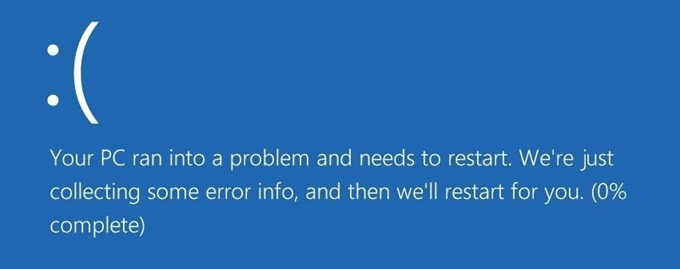
- 1274
- 11
- Norma Sedillo
¿Ha encontrado el mensaje "su PC se encontró con un problema y necesita reiniciar"??
¿Te estás preguntando qué debes hacer al respecto??
Tabla de contenidoA pesar de la vaga naturaleza de la advertencia, las soluciones son bastante simples y no requieren ayuda externa. Es algo que eres perfectamente capaz de manejar por tu cuenta.
En esta publicación, le mostraremos cómo todos los pasos que puede tomar para remediar el problema.
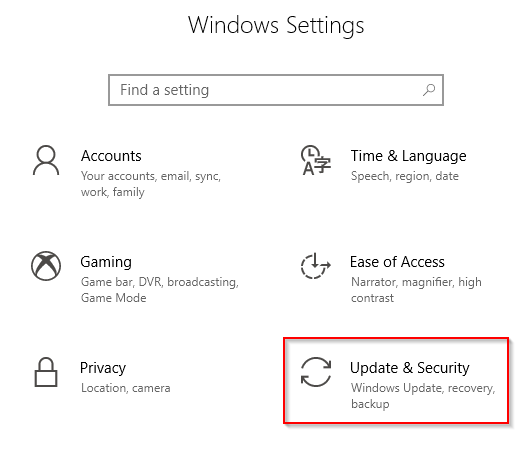
Ir a Actualización y seguridad> Recuperación. Hacer clic Reiniciar ahora.
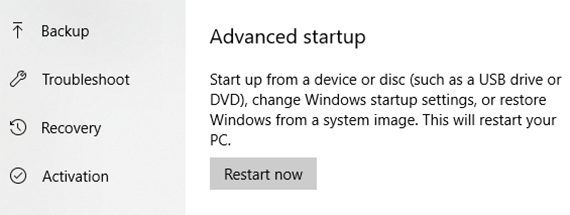
Navegar a Solución de problemas> Opciones avanzadas> Configuración de inicio. Haga clic en el Reanudar botón.
Seleccionar Modo seguro.
Vea si el problema persiste mientras está en este modo.
Verificador de archivos del sistema
Si sospecha que la corrupción del archivo es la culpa, puede ejecutar el verificador de archivos del sistema (SFC) para diagnosticar y aplicar una solución.
Abierto Solicitante del sistema o Windows PowerShell como administrador.
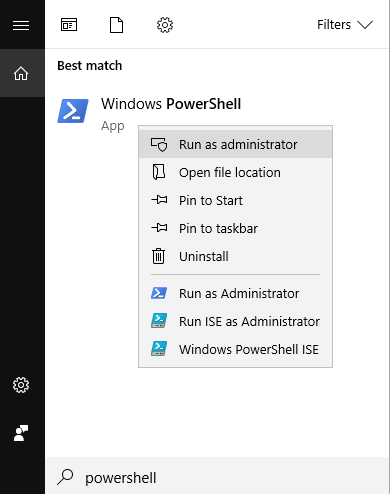
Tipo sfc /escanno en la línea de comando y presione Entrar.

Esto le dirá a Windows que ejecute un escaneo para ver si faltan o corrompen los archivos cruciales.
Si Windows le informa que no puede ejecutar una exploración SFC, puede ejecutar dism.
Tipo Dism /online /limpiando-imagen /restauración y presione Entrar. Si el dism tiene éxito, puede intentar ejecutar SFC nuevamente.
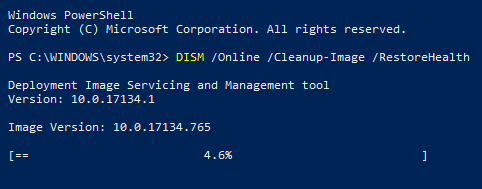
Nota: Ambos escaneos tardan mucho en terminar. No interrumpir el proceso.
Volcado de memoria
Buscar Configuración avanzada del sistema usando Búsqueda de Windows.
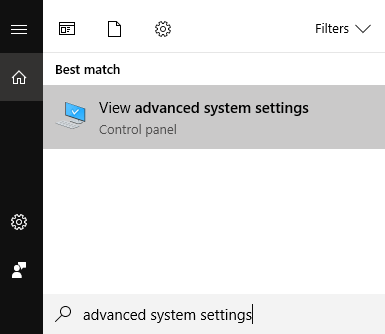
El Propiedades del sistema La ventana aparecerá. Haga clic en el Avanzado pestaña.
Hacer clic Ajustes bajo Inicio y recuperación.
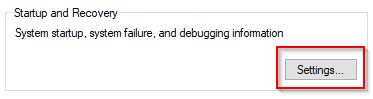
Otra ventana aparecerá. Buscar Reiniciar automáticamente bajo Fallo de sistema y desactivar la opción.
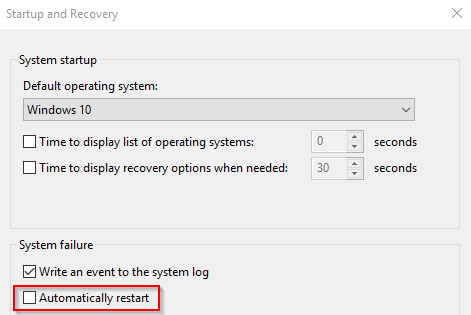
Desplazarse hacia abajo a Escribir información de depuración. Use el menú desplegable para seleccionar Volcado de memoria completo.
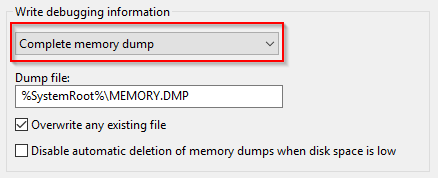
Guarde su configuración y reinicie su computadora. Vea si el problema persiste.
Restauración del sistema
Es una buena práctica crear puntos de restauración regularmente. Y si lo hace, su diligencia está a punto de pagar.
Para realizar una restauración del sistema, escriba Restauración del sistema en Búsqueda de Windows y hacer clic Crear un punto de restauración en los resultados.
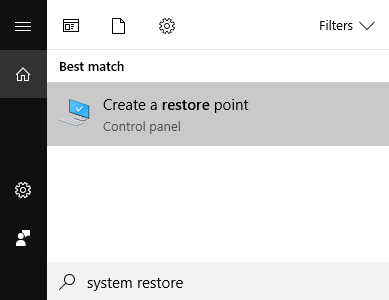
Esto abrirá el Propiedades del sistema ventana. Haga clic en el Proteccion del sistema pestaña y haga clic Restauración del sistema.
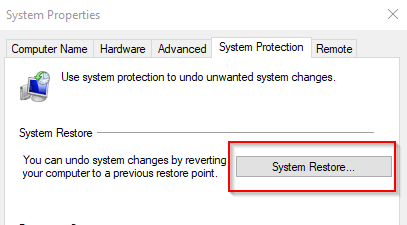
Siga las instrucciones que seguirán.
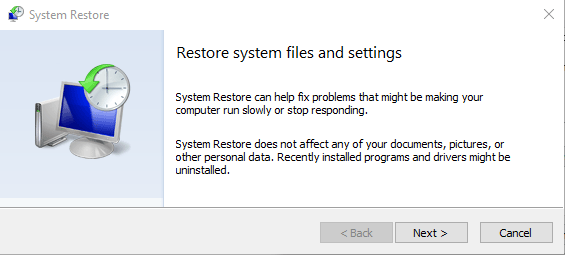
Se le pedirá que seleccione un punto de restauración. Elija un perfil que se haya guardado antes de que comience a aparecer el problema de "necesidad de reiniciar".
Después de que Windows haya terminado de volver a una versión anterior, vea si aún aparece el mensaje de error.
Actualizaciones de Windows
Una actualización rápida de Windows también puede resolver cualquier problema que su computadora esté experimentando.
Para verificar las actualizaciones de Windows, abra Ajustes y seleccionar Actualización y seguridad> Actualización de Windows.
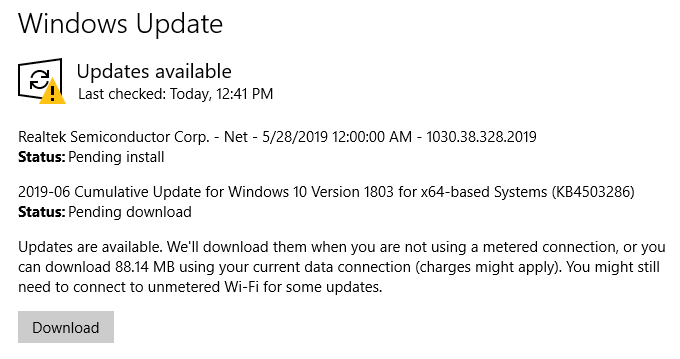
Haga clic en el Verifique las actualizaciones botón y deje que Windows haga lo suyo.
Nota: Si hay descargas pendientes, verificar las actualizaciones se reemplazarán con un Descargar botón. Se necesita una confirmación si está en una conexión a Internet medida.
- « Cómo convertir los archivos WebP y HEIC en formatos utilizables
- Cómo migrar un perfil de Firefox de la manera correcta »

